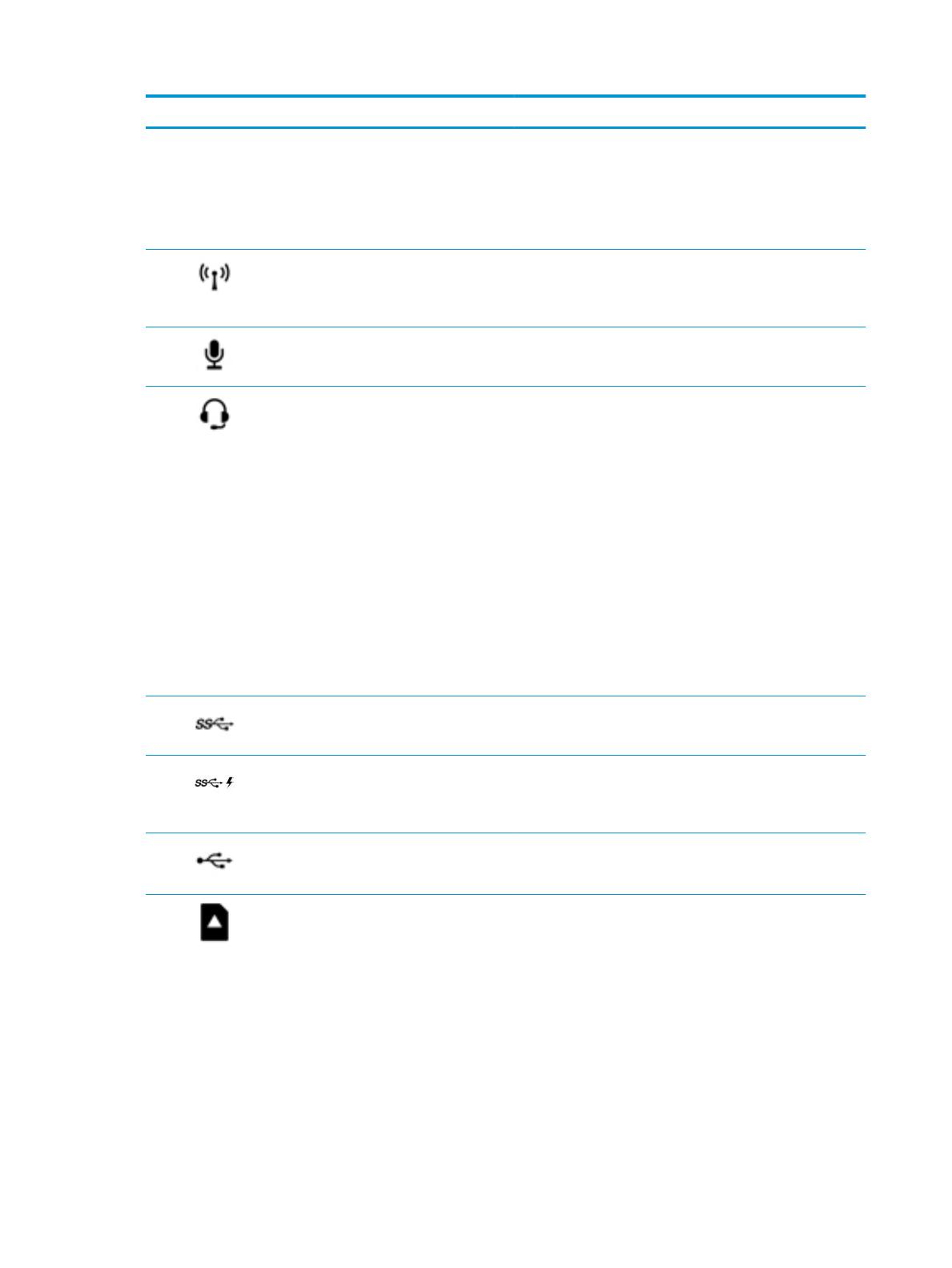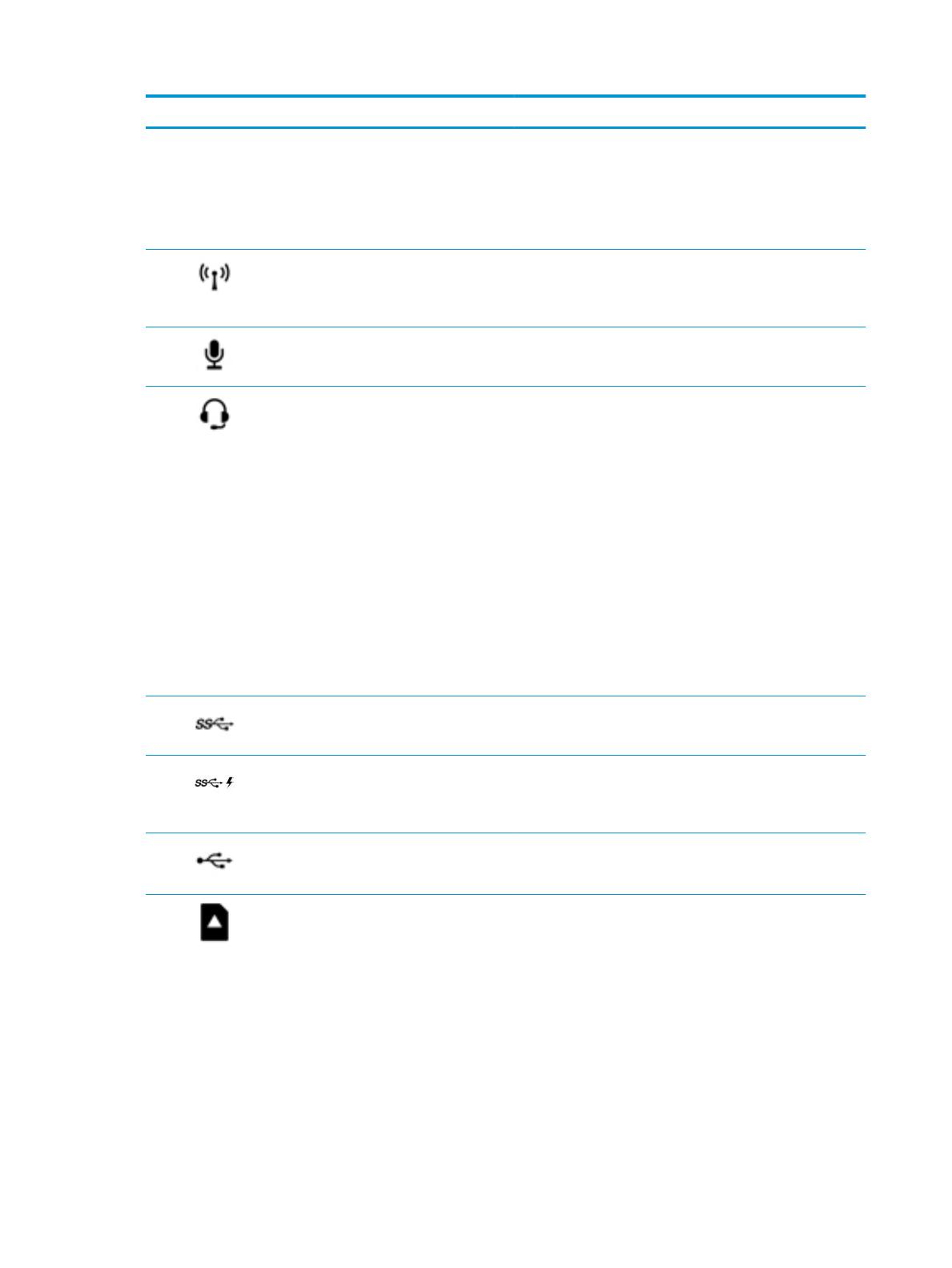
Komponentti Kuvaus
●
Valo vilkkuu: tietokone on lepotilassa, joka on
virransäästötila. Tietokone katkaisee näytön ja muiden
tarpeettomien komponenttien virran.
●
Valo ei pala: tietokoneen virta on katkaistu tai tietokone on
horrostilassa. Horrostila on virransäästötila, jossa
käytetään mahdollisimman vähän virtaa.
(3) Langattoman yhteyden merkkivalo Päällä: sisäinen langaton verkkolaite, esimerkiksi langaton
lähiverkkolaite (WLAN) ja/tai Bluetooth®-laite, on toiminnassa.
Langattoman yhteyden merkkivalo pysyy päällä silloinkin, kun
kaikkien langattomien laitteiden virta on katkaistu.
(4) Äänitulon (mikrofonin) liitäntä Tähän voidaan kytkeä valinnainen stereo- tai monomikrofoni tai
tietokoneen kuulokemikrofoni.
(5) Äänilähdön (kuulokkeiden) / äänitulon
(mikrofonin) yhdistelmäliitäntä
Tähän voidaan kytkeä valinnaiset vahvistimeen kytketyt
stereokaiuttimet, kuulokkeet, nappikuulokkeet,
kuulokemikrofoni tai television äänijohto. Liitäntään voidaan
kytkeä myös kuulokemikrofoni. Liitäntä ei tue valinnaisia
erillisiä mikrofoneja.
VAROITUS! Säädä äänenvoimakkuus, ennen kuin asetat
kuulokkeet, nappikuulokkeet tai kuulokemikrofonin päähäsi.
Liian suureksi säädetty äänenvoimakkuus voi aiheuttaa
kuulovaurioita. Lisää turvallisuustietoja on
Sähkötarkastusviranomaisten ilmoitukset ja turvallisuus- ja
ympäristöohjeet -oppaassa.
Voit avata oppaan seuraavasti:
▲ Valitse Käynnistä-painike, HP:n Ohje ja tuki ja sitten HP-
ohjeet.
HUOMAUTUS: Kun liitäntään kytketään jokin laite, tietokoneen
kaiuttimet poistetaan käytöstä.
(6) USB 3.x SuperSpeed -portti Yhdistää USB-laitteen, kuten matkapuhelimen, kameran,
aktiivisuusmittarin tai älykellon, ja tarjoaa nopeaa tiedonsiirtoa.
(7) USB 3.x SuperSpeed -portti HP:n lepotila- ja
lataustoiminnoilla
Yhdistää USB-laitteen, esim. matkapuhelin, kamera, toimintojen
seuranta tai älykello, lataa useimmat laitteet silloinkin kun
tietokoneesta on sammutettu virta ja tarjoaa nopeaa
tiedonsiirtoa.
(8) USB Type-C -portit (2) Kun tietokone on päällä, yhdistää ja lataa USB-laitteen, jossa on
Type-C-liitin, esim. matkapuhelin, kamera, toimintojen seuranta
tai älykello ja tarjoaa tiedonsiirtoa.
(9) Muistikortin lukulaite Lukee valinnaisia muistikortteja, joiden avulla voit tallentaa,
hallita, jakaa tai käyttää tietoja.
Aseta kortti paikalleen seuraavasti:
1. Pidä korttia nimiöpuoli ylöspäin niin, että liittimet ovat
tietokonetta kohti.
2. Aseta kortti muistikortin lukulaitteeseen ja paina kortti
laitteen sisään niin, että se on tukevasti paikallaan.
Poista kortti seuraavasti:
8 Luku 2 Perehtyminen tietokoneeseen